一学就会的微课制作工具:EVC手绘动画(二)
2017-09-30王珏
王珏
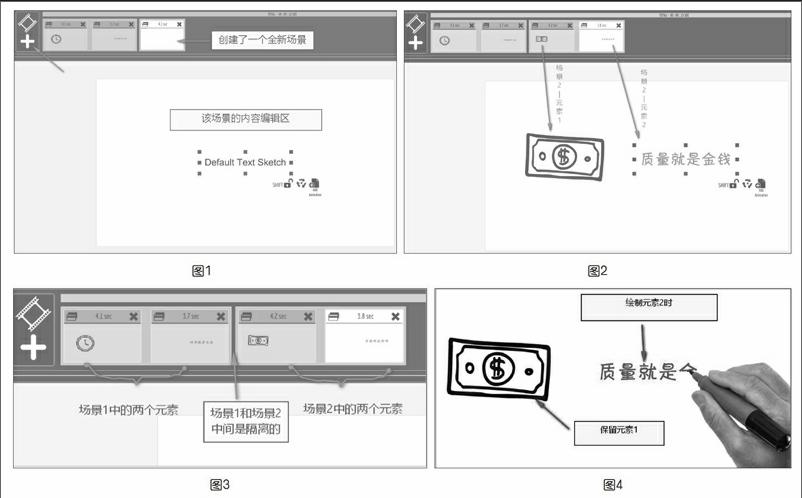
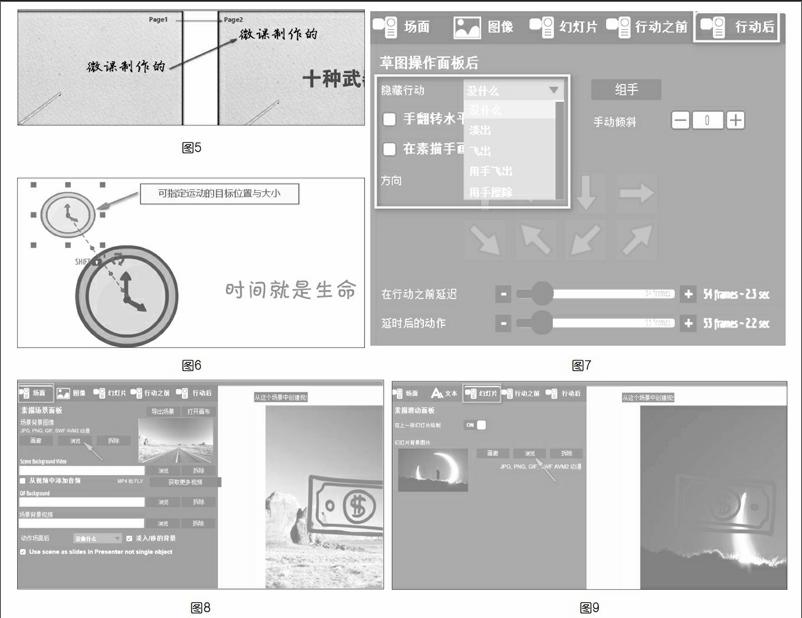

上一期我们介绍了用EVC如何“创建画布”、如何在画布上添加图片文字等元素,以及如何为各元素设置呈现效果。我们已经学会建立一个场景(画布)了,接下来,我们学习EVC手绘動画更复杂的一些操作。
● 深入理解场景缩略图
如果我们想建立多个场景,就需要在EVC主界面中点击“+”号,建立多块“画布”(如图1),这相当于在PPT中新建“页面”。在每个新场景中,我们都可以打开画布,增加图片、文字等元素,也就相当于在一个PPT页面中添加内容。
需要注意的是,不仅新建场景时会在顶部的列表中新增一个缩略图,而且在同一个场景每增加一个元素,也都会新增一个缩略图(如图2)。
仔细观察场景缩略图会发现,同一场景中的不同元素,其缩略图之间是连接起来的,而不同场景中的元素则是隔离的(如图3)。这种隔离的状态,也蕴含着这样一个意义:每换一个场景,画面就会从零(空白页)开始(在一个场景内部),且后面的元素会在前面元素的基础上进行绘制(如图4)。
通过上面的介绍,大家可以了解到,EVC与PPT相比,除了界面有些类似外,差异是很大的。最主要的差异有两点:一是EVC将画布编辑(需打开画布)和动画设置(在主页)分为两层结构;二是EVC不仅会显示场景缩略图,还为每个元素生成了缩略图。
正是这两点差异,使EVC的界面逻辑理解起来更加复杂,令人困惑,而理解了这两点差异,则能够帮助我们更快地上手这款手绘软件。
● 为元素设置路径动画
以上只是介绍了EVC的基础功能。其实,EVC还有一个对知识呈现非常有用的功能,即在元素出现后,可以设置一个动画。这个功能可以使每个元素在出现时,都能放在最为醒目的位置;然后,在下个元素出现前,该元素还可以运动到一个指定的(次要)位置(如图5)。这种方法,一是可以极大地强调新出现的元素,二是同时增强了画面的动感,是一种很好的知识呈现方法。
那么,如何实现“路径动画”呢?我们只需打开画布,并在选择某个元素后,点击“Add Animation”按钮,然后用鼠标拖动元素运动的目标位置及大小,就能够轻松实现路径动画(如图6)。
如果画布中的某个元素出现后,需要让它消失的话,只需要进入EVC主页的“行动后”设置区中,点击“隐藏行动”后面的下拉框即可,如图7所示。
● 白色的背景不好看,怎么办
与PPT类似,EVC缺省的背景模板是白色的,有些老师可能会觉得不太好看。那么,在EVC主页提供的“场景”标签中,点击“素描场景面板”下的“浏览”按钮,就可以为该“场景”设置一张背景图(如图8)。这种方法设置的背景图只会在该“场景”内的所有元素绘制过程中起作用,也就是说,换到下一个新场景中,这个设置就失效了。因此,我们需要为每个场景都进行这样的设置。
另外,我们也可以精细化到为每一个元素都设置不同的背景,方法是在EVC主页选中元素缩略图后,点击“幻灯片”标签,在“幻灯片背景图片”一项中点击“浏览”按钮,即可为该元素的绘制指定一幅背景图(如上页图9)。
需要说明的是,如果我们针对某个元素的绘制设置了“幻灯片背景”,那么就不会再采纳该场景所设置的背景图片了。
通过上述这种方法,我们不仅可以让手绘动画更加美观,而且可以把教学内容放到背景图片中,并与手绘动画有机组合,实现更有教学意义、更具表现力的知识表达。
● 强大的幻灯片模板
EVC还提供了非常强大的“幻灯片模板”工具,我们可用非常简单的方法大幅增强知识表达的视觉吸引力。在上一期提供的微视频中的动画人物(如图10)就是用“幻灯片模板”制作出来的。
要使用幻灯片模板功能,我们只需在画布中点击“添加动画/幻灯片”→“添加Explandio幻灯片”,然后选择一个适当的效果,点击“添加单个”按钮即可(如图11)。这样,我们就将一个“幻灯片模板”放到画布中了,如图12右侧所示。那么,如何改变幻灯片模板中的文字呢?这就需要回到EVC主界面,在“幻灯片”标签中点击“自定义此动画”按钮进行设置,如图12左侧箭头所示。
接着,进入到图13所示的界面中,我们就可对幻灯片模板中的文本进行逐一修改。此外,对幻灯片模板的图像、动画等都可在此进行修改。
总之,用EVC的幻灯片模板功能,我们瞬间就能够做出视觉形象、动画、配色都比较出色的手绘动画。endprint
